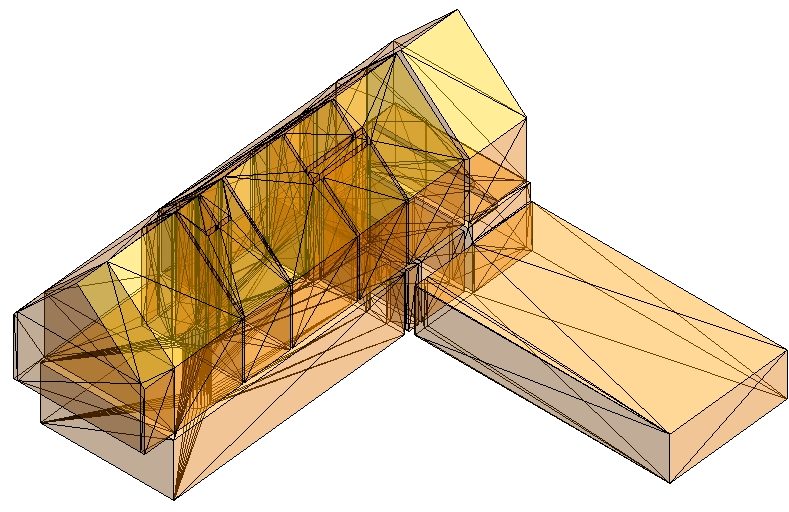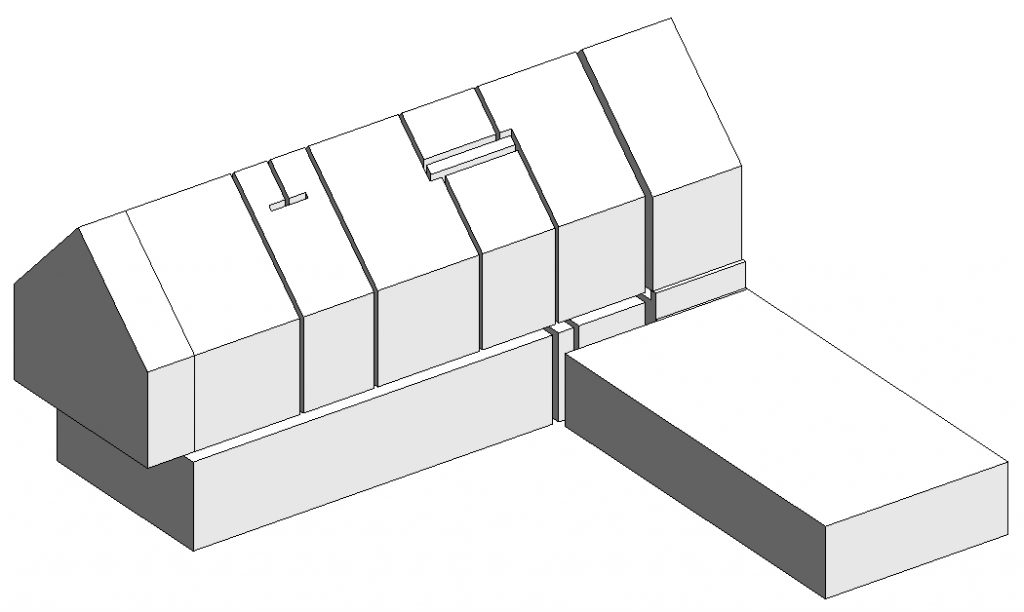Heb jij ooit Spaces in 3D-views willen laten tonen in Revit? Deze blog geeft een aantal mogelijkheden om dit met Dynamo te doen.
Met de functionaliteiten van Revit alleen is het niet mogelijk om een Space in een 3D-view of Elevation te tonen. Met behulp van Dynamo is dit echter wel mogelijk te maken!
In de basis zijn er drie opties om Dynamo-geometrie om te zetten naar Revit-geometrie. Je kunt dit doen met één van de volgende opties:
– Direct Shape;
– Import Symbols;
– Family Instances.
Naast het omzetten van geometrie wordt in deze blog ook getoond hoe parametrische data toe te voegen aan de vanuit Dynamo geïmporteerde objecten in Revit.
Optie 1: Direct Shape
Direct Shape genereert een draadmodel van de geometrie van de Space. Het gegenereerde object bevat tevens de parameters van een Space (helaas zonder de ingevulde metadata van de omgezette Spaces).
Hierbij vind je het voorbeeldscript en -project bijgevoegd:
Wanneer je het script runt en naar de View ‘3D – Direct Shape’ navigeert, krijg je het volgende te zien:
Het voorbeeldscript kan voor ieder willekeurig project gebruikt worden. Het enige wat je hoeft te doen is het script met Dynamo te openen en op Run te klikken.
Het voorbeeldscript toont ook hoe data van het gegenereerde object overschreven kan worden met de functie ‘Element.SetParameterByName’:
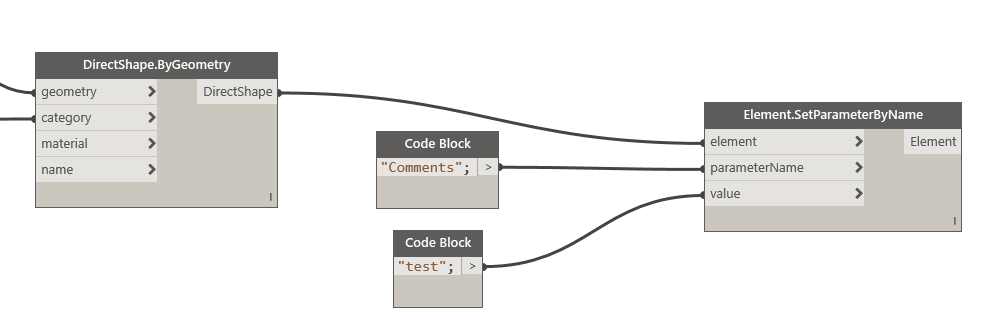
Optie 2: Import Symbols
Het gebruik van Import Symbols is de snelste manier om Dynamo-geometrie om te zetten naar Revitgeometrie. Helaas is het niet mogelijk om aan deze geometrie extra parameters toe te voegen om zo informatie in de gegenereerde objecten op te nemen.
Hierbij vind je het voorbeeldscript en -project bijgevoegd:
Wanneer je het script runt en naar de View ‘3D – Import Symbols’ navigeert, krijg je het volgende te zien:
Optie 3: Family Instances
De meest aan te passen en te optimaliseren optie is het gebruik van een Generic Family. Helaas werkt dit niet altijd zoals verwacht en dat is vaak te wijten aan de complexiteit van of niet volledig omsloten ruimten.
Hierbij vind je het voorbeeldscript, Family en -project bijgevoegd:
Om het script te gebruiken moet je de node ‘Springs.FamilyInstance.ByGeometry’ (zoek naar ‘spring nodes’) vanuit de Package Manager aan je Bibliotheek toevoegen. Daarnaast: check of het script naar de juiste locatie wijst voor de Generic Family.
Wanneer je het script runt en naar de View ‘3D – Spaces’ navigeert, krijg je het volgende te zien:
Zoals eerder vermeldt en in de afbeelding te zien wordt niet iedere Space goed gevisualiseerd.
Als je graag parameters wilt toevoegen aan de gecreëerde Generic Models en deze met data uit de Spaces wilt vullen, moet je de standaard Family Template voor Generic Families aanpassen. Let op: wanneer je Generic Family hebt aangepast zal je deze moeten opslaan als .rfa, verander dit hierna handmatig naar .rft (in je verkenner). Doe je dit niet, dan zal Dynamo de Family niet herkennen.
Voor een uitgebreid voorbeeld kan je hier terecht. In dit voorbeeld worden diverse parameters met informatie over de verwarming van een ruimte toegevoegd aan de gecreëerde Generic Models.
Bedankt voor het lezen!
Meer informatie:
- Direct Shape: bladzijde 31 & 35 uit handout AS10613 op au.autodesk.com
- Import Symbols: bladzijde 32 – 34 uit handout AS10613 op au.autodesk.com
- Family Instances: dynamonodes.com/2016/01/12/familyinstance-bygeometry